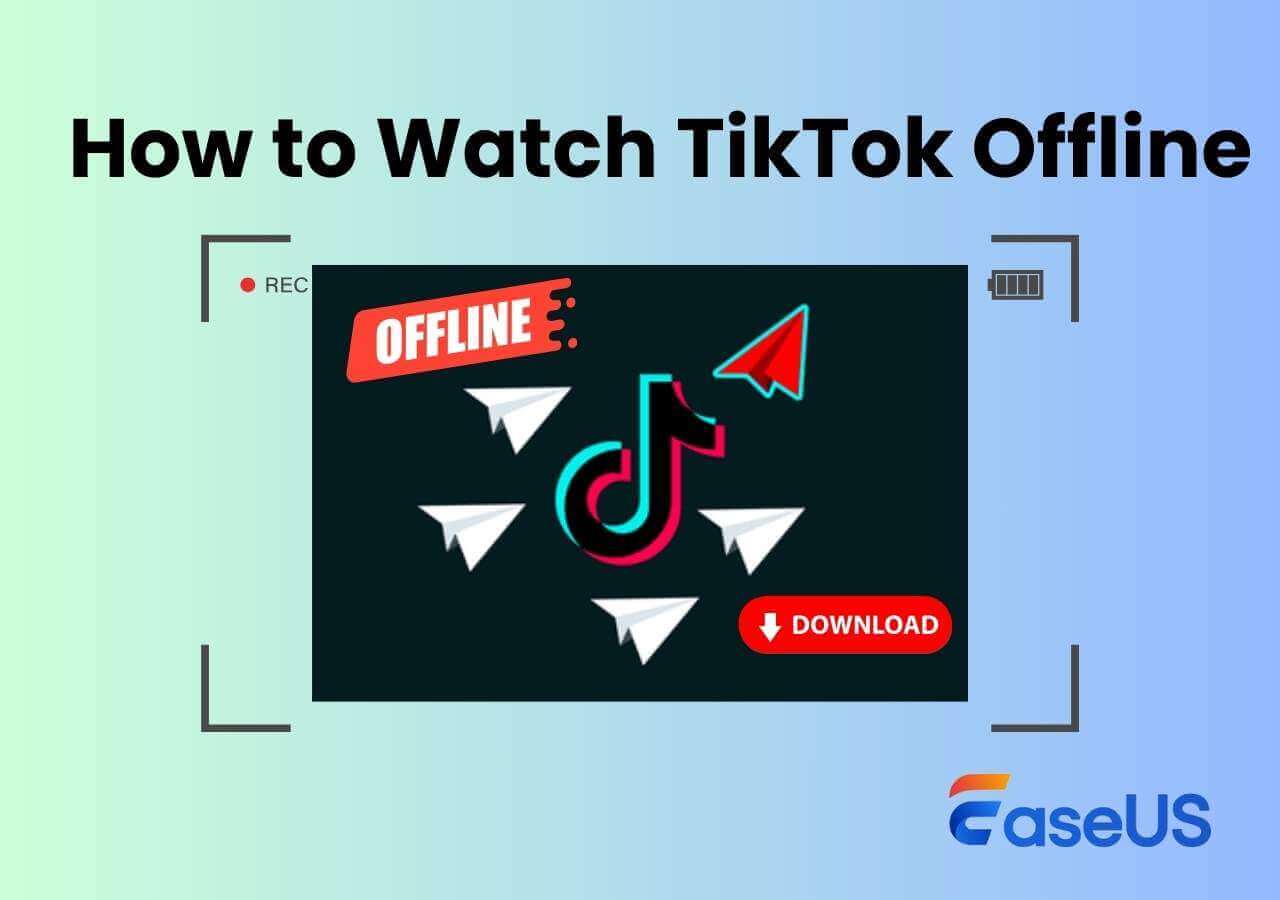-
![]()
Agnes
Agnes已經在EaseUS工作超過4年,有著豐富的技術文章寫作經驗。目前,寫過很多關於資料救援、硬碟分割管理或備份還原相關文章,希望能幫助用戶解決困難。…查看作者資訊 -
![]()
Gina
謝謝閱讀我的文章。希望我的文章能夠幫你輕鬆有效地解決問題。…查看作者資訊 -
![]()
Harrison
希望以簡單易懂的文筆,帶給讀者輕鬆好讀的科技文章~…查看作者資訊 -
![]()
Bruce
贈人玫瑰,手有餘香。希望我的文章能夠幫到您。…查看作者資訊 -
![]()
Ken
網路上的科技文章琳瑯滿目, 希望在您閱讀我的文章後可以幫助到您…查看作者資訊 -
![]()
Zola
一位科技愛好者和人文社科的忠實學者,希望通過科技和大家一起更好地理解世界…查看作者資訊
本文內容
0瀏覽次數 |
0分鐘閱讀
由於許多觀眾喜歡透過智慧電視(例如 Roku TV、Roku裝置、Google TV 或 Android TV)造訪 YouTube TV,因此有人詢問如何透過 Roku 在 YouTube TV 上觀看節目,以便稍後或離線觀看。如有需要,請繼續閱讀以了解更多詳細資訊。
#1. 使用 Roku 透過螢幕錄影機在 YouTube 上錄製節目🔥
使用 Roku 在 YouTube 上觀看節目最有效的方法是使用功能強大的錄影軟體例如 RecExperts,因為 Roku 不提供 Cloud-DVR 功能。此外,這款第三方工具的增強模式可協助您存取、複製或刪除 YouTube 平台上受 DRM 保護的內容。
EaseUS RecExperts 的主要特色:
- 其增強模式功能可螢幕錄製保護 Peacock Premium 或 Premium Plus、 Roku 、Netflix、Hulu、Prime Video 或其他串流媒體上的影片,而不會出現黑畫面。
- 釋放完整螢幕錄製、選定區域錄製、計畫錄製、自動停止和自動分割選項。
- 允許影片/音訊編輯、影片/音訊檔案匯入、影片/音訊進行文字轉錄、麥克風降噪等。
步驟 1. 啟動 EaseUS RecExperts,選擇「全螢幕」錄製模式。這樣可以順暢地錄製電影、線上節目或直播畫面,不錯過任何內容。

步驟 2. 根據您的需求選擇全螢幕、自定義、視窗、遊戲、音訊和網路攝影機錄製模式。然後,開啟您想要錄製的主要直播網站或平台。

步驟 3. 如果您在錄製時遇到黑屏,請啟用「黑屏修復」功能以確保順利地錄製畫面。啟用後,“錄製”按鈕將變為紫色。返回到您的直播媒體影片,然後點擊紫色的“REC”按鈕即可開始錄製。

步驟 4. 3 秒倒數後,錄製即開始。螢幕上會出現一個浮動的工具列,在錄影過程中,您可以隨時使用工具列暫停或停止錄製。
步驟 5. 停止錄製後,您將進入預覽介面。您可以查看影片、剪輯、添加浮水印、或者將聲音轉為文字。非常適合回顧錄製的課程、儲存學習筆記或創建評論內容。

請分享此貼文以幫助更多用戶!
#2. 直接使用 Roku 在 YouTube 上錄製節目
此解決方案需要將您的 Roku裝置與穩定的網路連線以及已安裝的 YouTube 電視配對。如果您尚未安裝 Roku,請按以下步驟操作:前往您的 Roku 主頁螢幕> 選擇「選項」> 點選「直播頻道」> 選擇「搜尋頻道」>輸入輸入頻道名稱 > 選擇「新增頻道」。
雖然 Roku 沒有 Cloud DVR 功能,但 YouTube 內建了這項不受儲存空間限制的錄製功能。即使您已將電視節目或電影新增至 YouTube TV 的庫中,也不會錯過任何內容。以下步驟介紹如何直接使用 Roku 錄製 YouTube 影片。
步驟 1. 開啟您的 Roku 電視 > 進入首頁螢幕> 啟動 YouTube 電視應用程式。
步驟 2. 在 YouTube 電視上搜尋並找到您想要的節目錄製。
步驟 3. 選擇目標節目 > 點選「新增到庫」按鈕。此按鈕將自動錄製您新增的節目或電視節目。
請分享此貼文以幫助更多用戶!
結論
如何使用 Roku 在 YouTube 電視上觀看錄製節目?您可以使用領先的螢幕錄製軟體(例如EaseUS RecExperts)或 YouTube 的 Cloud-DVR螢幕錄製功能在 YouTube 上進行螢幕錄製錄製。推薦的前者第三方工具比後者提供更完善的影片錄製流程和更豐富的影片編輯功能。
關於 YouTube 和 Roku 螢幕錄製的常見問題解答
本節列出了有關螢幕在 YouTube 和 Roku 上錄製的幾個相關主題。
1. YouTube TV 如何與 Roku 搭配使用?
步驟 1. 開啟您的 Roku裝置> 按下 Home 按鈕進入。
步驟 2. 前往「搜尋」> 按「確定」> 搜尋您需要的 YouTube 電視 > 按「確定」。
步驟 3. 選擇新增頻道 > 新增後,選擇前往頻道 > 點選確定。
2. 為什麼我無法在 YouTube 電視上觀看節目?
因為如果沒有像 RecExperts 這樣強大的第三方螢幕錄影機,你就無法EaseUS觀看 YouTube 電視節目。
3. 你能在 Roku 上觀看儲存節目嗎?
當然可以。您可以儲存Roku 平台上各提供者的電影和電視節目。唯一的限制是您不能儲存 Netflix 獨家內容。
請分享此貼文以幫助更多用戶!